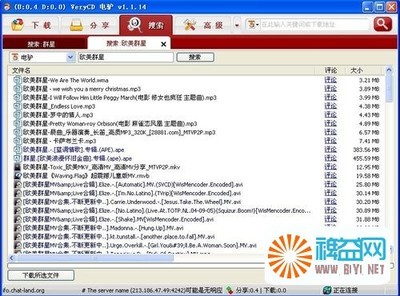对于刚入手的电脑或者是新配置的电脑,应该第一步想知道电脑的配置如何,今天小猪就和大家分享下怎样查看电脑配置,虽然是个很简单的操作,这里将介绍3种方法,希望对大家有帮助。
以下在win7电脑下操作,其他系统只是路径不同而已
查看电脑配置方法 精——方法一:dos命令查看电脑配置查看电脑配置方法 精 1、
用dos命令运行电脑中的检查插件,会将电脑配置相关的信息都直接呈现,非常简单快捷,具体操作步骤:
查看电脑配置方法 精 2、
在开始菜单的全部程序里,打开“附件”文件夹下的“运行”
查看电脑配置方法 精 3、
在弹出的“运行”输入框里,输入:dxdiag
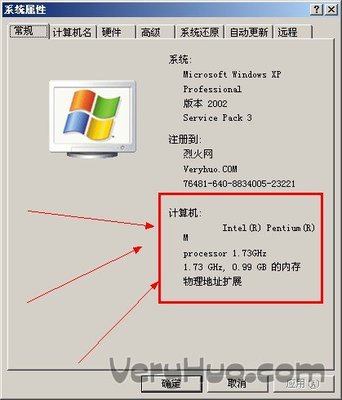
查看电脑配置方法 精 4、
点击确定后,就会弹窗出现directx诊断工具,里面对于系统、显示屏、声音、输入端的设备配置和情况都有详细的说明。按照个人需要进行不同类型的切换即可。
查看电脑配置方法 精——方法二:电脑设备管理管理查看查看电脑配置方法 精 1、
电脑设备管理器,有各个设备的信息,也有系统的信息,这里也有两个不同,分别讲解:
查看电脑配置方法 精 2、
简单的电脑配置信息:
在桌面的“计算机”,右键菜单里选择“属性”
进入后,即可看到系统的大概信息:
查看电脑配置方法 精_查看电脑配置
查看电脑配置方法 精 3、
如果要看比较详细的设备相关信息,则可以点击系统属性页面的“设备管理器”
进入后,可以详细看某个设备的配置信息:
查看电脑配置方法 精_查看电脑配置
查看电脑配置方法 精——方法三:利用一些电脑管理软件查看查看电脑配置方法 精 1、
目前很多系统工具软件比如360、QQ管家、金山等等都有集合电脑配置查看功能,以下是以QQ管家为例:
查看电脑配置方法 精 2、
打开QQ管家,在首页的右侧可以看到“硬件检测”
查看电脑配置方法 精 3、
点击后,即会自动进入下载安装,安装后就会扫描计算机,然后弹出窗口,里面有关于本机的配置信息。
 爱华网
爱华网